Уроки 62 - 67
§4.7. Графический интерфейс. Практическая работа 4.2. Создание проекта «Переменные». Практическая работа 4.3. Создание проекта «Отметка». Практическая работа 4.4. Создание проекта «Перевод целых чисел»
Практическая работа 4.2. Создание проекта «Переменные»
Содержание урока
Практическая работа 4.2. Создание проекта «Переменные». Задание
Практическая работа 4.2. Создание проекта «Переменные». Запуск проекта на языках Visual Basic .NET, Visual C# и Lazarus
Практическая работа 4.3. Создание проекта «Отметка»
Практическая работа 4.4. Создание проекта «Перевод целых чисел»
Практическая работа 4.2
Создание проекта «Переменные»
 Запуск проекта на языках Visual Basic .NET, Visual C# и Lazarus
Запуск проекта на языках Visual Basic .NET, Visual C# и Lazarus 
Ввести команду [Отладка—Начать] (на языке Lazarus [Запуск—Запустить]) или щёлкнуть по кнопке  на панели инструментов окна интегрированной среды разработки.
на панели инструментов окна интегрированной среды разработки.
2. На вкладке Числовые в текстовые поля ввести числа и щёлкнуть по кнопке Вычислить bytA/bytB. На надписи будут выведены значения числовых переменных различных типов (рис. 4.22, а).
На вкладке Строковые в текстовые поля ввести символ и строку и щёлкнуть по кнопке Вывести chrS + strS. На надпись будет выведена строка (рис. 4.22, б).
На вкладке Логические щёлкнуть по кнопке Определить lblL1 And lblL2. На надпись будет выведено значение логического выражения (рис. 4.22, в).
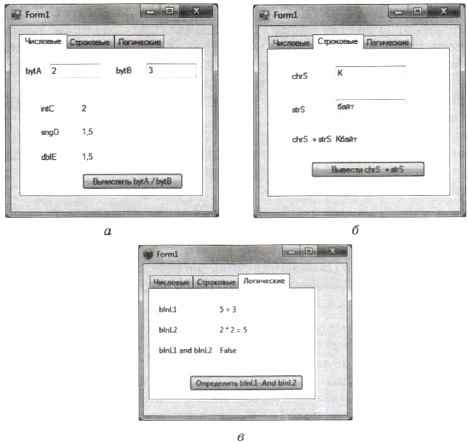
Рис. 4.22
Следующая страница  Практическая работа 4.3. Создание проекта «Отметка»
Практическая работа 4.3. Создание проекта «Отметка»

